3 maneiras úteis de baixar podcasts sem o iTunes
Ouvir os podcasts favoritos pode se tornar um pesadelo para os usuários. Os motivos variam de não gostar da interface do iTunes a podcasts não disponíveis. Existem várias outras formas que podem ser usadas para baixar podcasts sem iTunes. Neste tutorial, três maneiras úteis serão apresentadas aos leitores que podem resolver os problemas. Este tutorial é para usuários que não querem usar o iTunes para fazer o trabalho. Confira.
Parte 1. O que são podcasts?
“Podcast é um arquivo de áudio que representa uma forma de série de áudio. Isso significa que o usuário que está inscrito em um determinado podcast pode receber as novas postagens automaticamente.”
Se você quiser definir Podcast, precisará saber que essa palavra é um composto de iPod e broadcast, portanto, está intimamente relacionada à Apple. O podcast geralmente significa uma série de episódios de áudio, e o conteúdo pode incluir música, literatura, resenhas, etc. Torna-se popular junto com a popularidade dos dispositivos iOS.
Existem vários sites que oferecem podcasts, incluindo a Apple. No entanto, a Apple só permite que os usuários baixem podcasts com o iTunes e também solicita que os usuários sincronizem podcasts com o iTunes. Para os usuários experientes do iTunes, sincronizar podcasts com o iPhone é fácil, mas para os usuários iniciantes, a tarefa é difícil de ser feita. Embora o iTunes forneça uma ótima solução para você sincronizar podcasts com seu iPhone, ele apagará os podcasts disponíveis em seu iPhone durante o processo de sincronização.
Parte 2. Baixe Podcasts sem iTunes
1. Podbay.fm
É um site que permite aos usuários baixar os podcasts que estão arquivados. O site oferece uma grande biblioteca que permite desfrutar de todos os tipos de podcasts. Este site permite que você baixe os podcasts para arquivos de áudio MP3 em seu computador e, em seguida, você poderá transferir os podcasts para seus dispositivos móveis para desfrutar em qualquer lugar. O guia abaixo mostrará como usar o Podbay.fm para obter os podcasts que você precisa.
Como obter podcasts do Podbay.com
Etapa 1. Visite o site com o URL http://podbay.fm/.
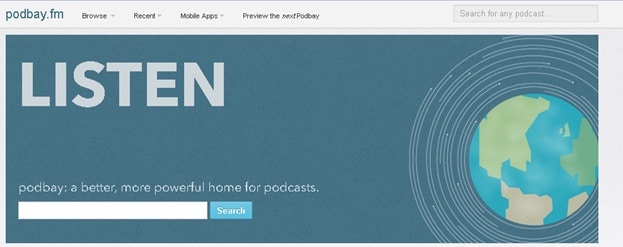
Etapa 2. O usuário pode navegar pelas categorias para encontrar o tipo de podcast em que está interessado.
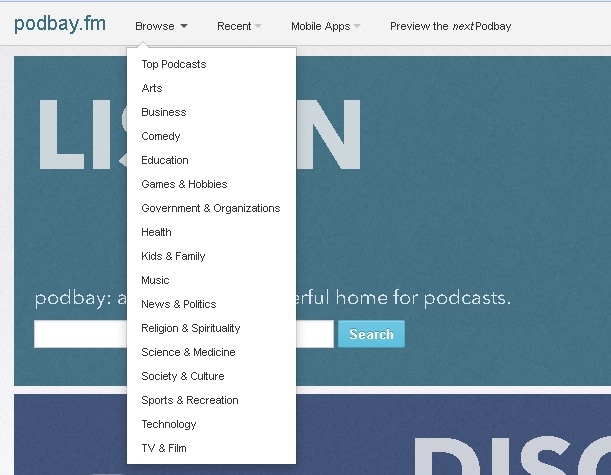
Etapa 3. Após selecionar a categoria do arquivo, você verá os tópicos relacionados na página da web.
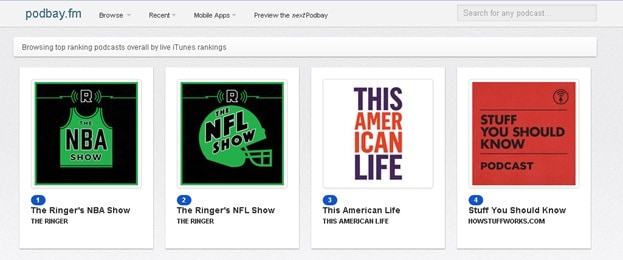
Etapa 4. Escolha um tópico e clique no botão Ouvir.
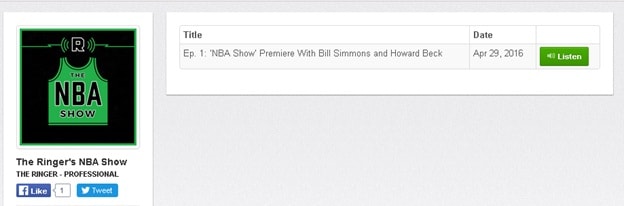
Etapa 5. Você chegará a outra página para curtir o podcast.
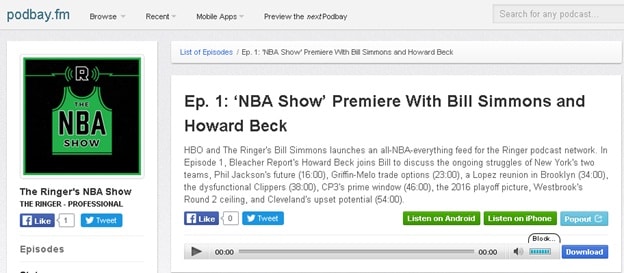
Etapa 6. Se você deseja baixar o podcast, clique no botão Download para salvá-lo em seu computador.

2. Podcast Nerdista
É o site oficial dos podcasts do iTunes fora do programa. Portanto, este site é muito popular entre os usuários do iPhone. Este site oferece os mesmos episódios que a estação de podcast do iTunes para que os usuários não precisem se preocupar em perder os episódios que desejam. O guia a seguir mostra como obter os podcasts do Nerdiest Podcast.
Salve Podcasts do Podcast Nerdiest
Etapa 1. Visite o site com a URL: http://nerdist.com/podcasts/nerdist-podcast-channel/

Passo 2. Selecione o episódio do podcast que você precisa.
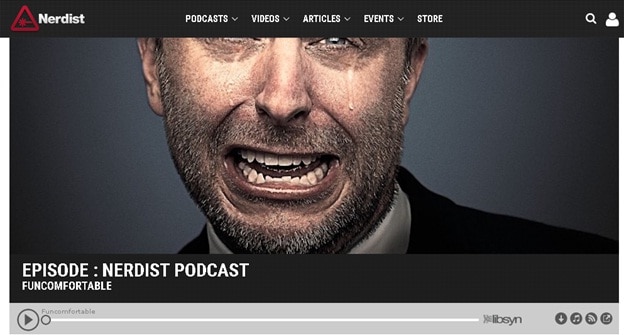
Etapa 3. Clique no botão Reproduzir na parte inferior para começar a ouvir o podcast.
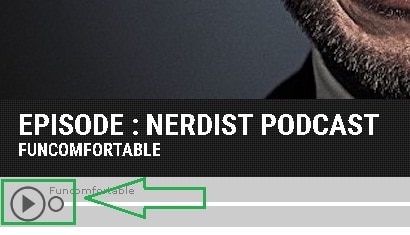
Etapa 4. Você verá a opção Download no lado direito da página. Clique no botão Download para iniciar o download do episódio para o seu computador.
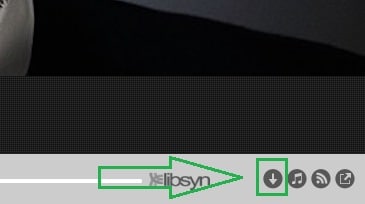
Etapa 5. Você também pode clicar com o botão direito do mouse e selecionar o link salvar para baixar o podcast.

3. Leitor Digg
O Digg Reader definitivamente dispensa apresentações. Como um dos melhores sites de leitura, tem muito a oferecer a todos os seus usuários. É uma ótima maneira de baixar podcasts para o PC sem o iTunes. O método geral que deve ser aplicado para realizar o trabalho é fácil. As capturas de tela incorporadas são as que tornam o processo ainda mais fácil.
Baixe podcasts com o Digg Reader
Etapa 1. Visite http://digg.com/reader para iniciar o processo.
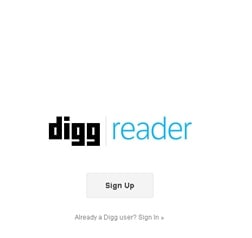
Etapa 2. Clique no botão Sign-Up e você também pode optar por fazer login com sua conta SNS.
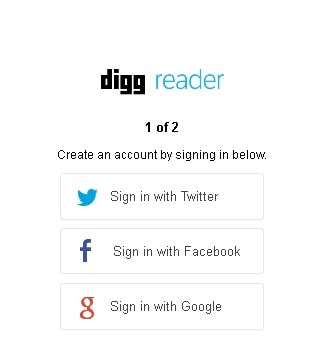
Etapa 3. Clique no botão Adicionar na parte inferior esquerda para adicionar os podcasts.

Etapa 4. Cole o URL dos podcasts no espaço em branco e o Digg Reader analisará o URL.
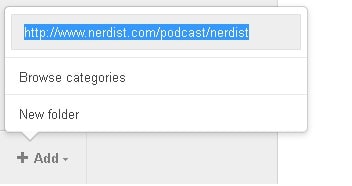
Passo 5. O usuário também pode assinar o feed RSS na página principal do site.
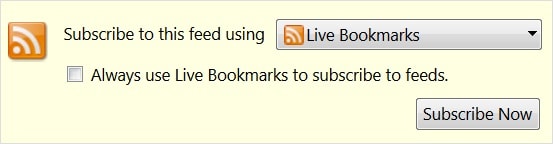
É assim que você pode baixar podcasts sem o iTunes, e os sites ajudarão você a obter os podcasts no seu computador facilmente. No entanto, você pode ter descoberto que precisará usar o iTunes para sincronizar os podcasts com seu iPhone ou iPad. Se você não quiser usar o iTunes para transferir podcasts para seus dispositivos, precisará da ajuda do gerenciador de arquivos do iPhone de terceiros.
Parte 3. Como transferir podcasts para iPhone, iPad e iPod com DrFoneTool – Phone Manager
DrFoneTool – Gerenciador de Telefone (iOS) é sua melhor escolha quando se trata de transferir podcasts para dispositivos iOS. Este gerenciador de arquivos do iPhone permite que você gerencie músicas, fotos e outros arquivos do iPhone com facilidade. Com a ajuda deste programa, você pode transferir podcasts para iPhone, iPad e iPod com simples cliques. Esta parte mostrará como transferir podcasts para o seu iPhone com o DrFoneTool – Phone Manager (iOS) em detalhes.

DrFoneTool – Gerenciador de Telefone (iOS)
Gerencie e transfira arquivos no iPod/iPhone/iPad sem o iTunes
- Transfira, gerencie, exporte/importe suas músicas, fotos, vídeos, contatos, SMS, Apps, etc.
- Faça backup de suas músicas, fotos, vídeos, contatos, SMS, aplicativos, etc. para o computador e restaure-os facilmente.
- Transfira músicas, fotos, vídeos, contatos, mensagens, etc. de um smartphone para outro.
- Transfira arquivos de mídia entre dispositivos iOS e o iTunes.
- Totalmente compatível com a versão mais recente do iOS e iPod.
Como transferir podcasts para o iPhone com DrFoneTool – Phone Manager
Passo 1. Baixe e instale o DrFoneTool – Phone Manager (iOS) no seu computador e inicie-o. Agora conecte seu iPhone ao computador com o cabo USB e o programa detectará automaticamente seu dispositivo.

Passo 2. Escolha a categoria Música na parte superior da interface principal e o programa exibirá todas as músicas na interface principal. Escolha Podcasts na barra lateral esquerda.

Etapa 3. Clique no botão Adicionar na parte superior central da interface principal e você verá uma caixa de diálogo pop-up. Escolha os podcasts que você baixou e clique no botão Abrir para iniciar a transferência de podcasts para o iPhone.
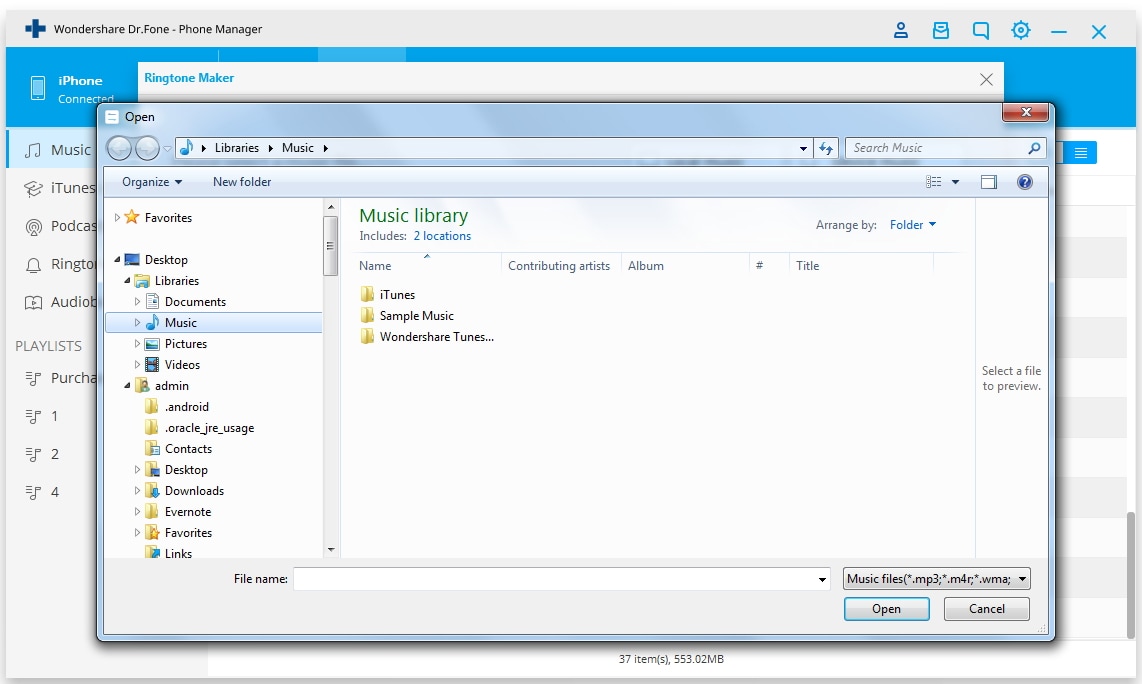
Quando a transferência terminar, você receberá os podcasts no seu iPhone. Se você deseja transferir podcasts para um iPad ou iPod, basta duplicar o processo. É assim que o DrFoneTool – Phone Manager (iOS) ajuda você a transferir podcasts para dispositivos iOS com etapas simples.
Agora você aprendeu como baixar podcasts sem o iTunes e como transferir os podcasts baixados para seus dispositivos. Se você está interessado nessas soluções, não hesite em consultá-las.
Por que não baixá-lo e tentar? Se este guia ajudar, não se esqueça de compartilhá-lo com seus amigos.
Artigos Mais Recentes

